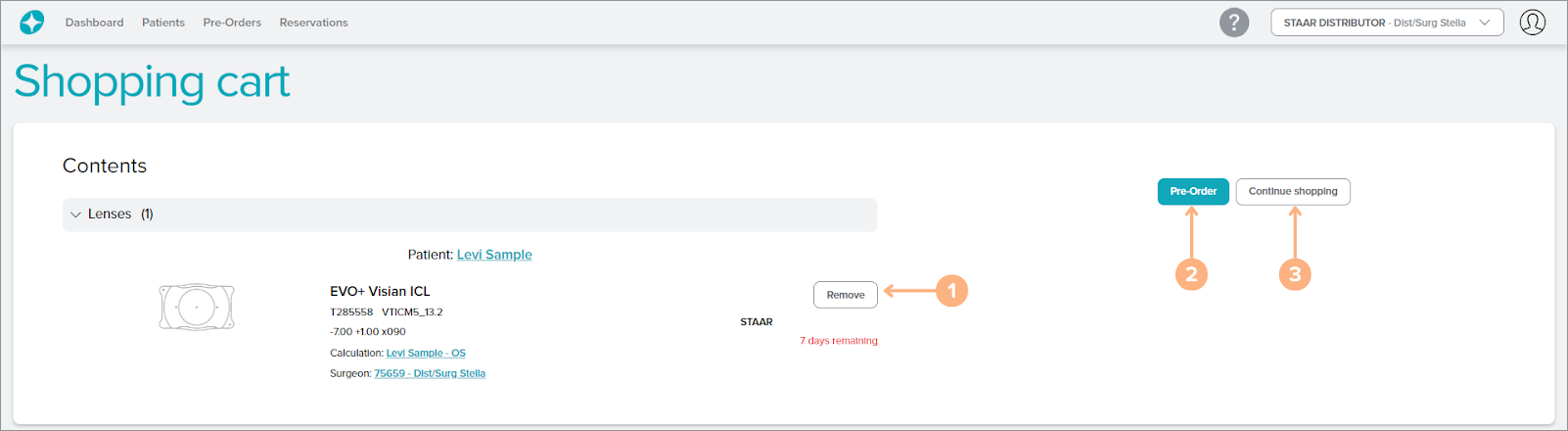Cómo acceder al carro de la compra
Cuando haya terminado de añadir lentes o lentes fabricadas a su carro, puede ir al carro de la compra para ver todas las lentes. Para ver su cesta de la compra, haga clic en el botón verde Checkout (Pagar),disponible en la parte superior derecha de la barra de navegación.
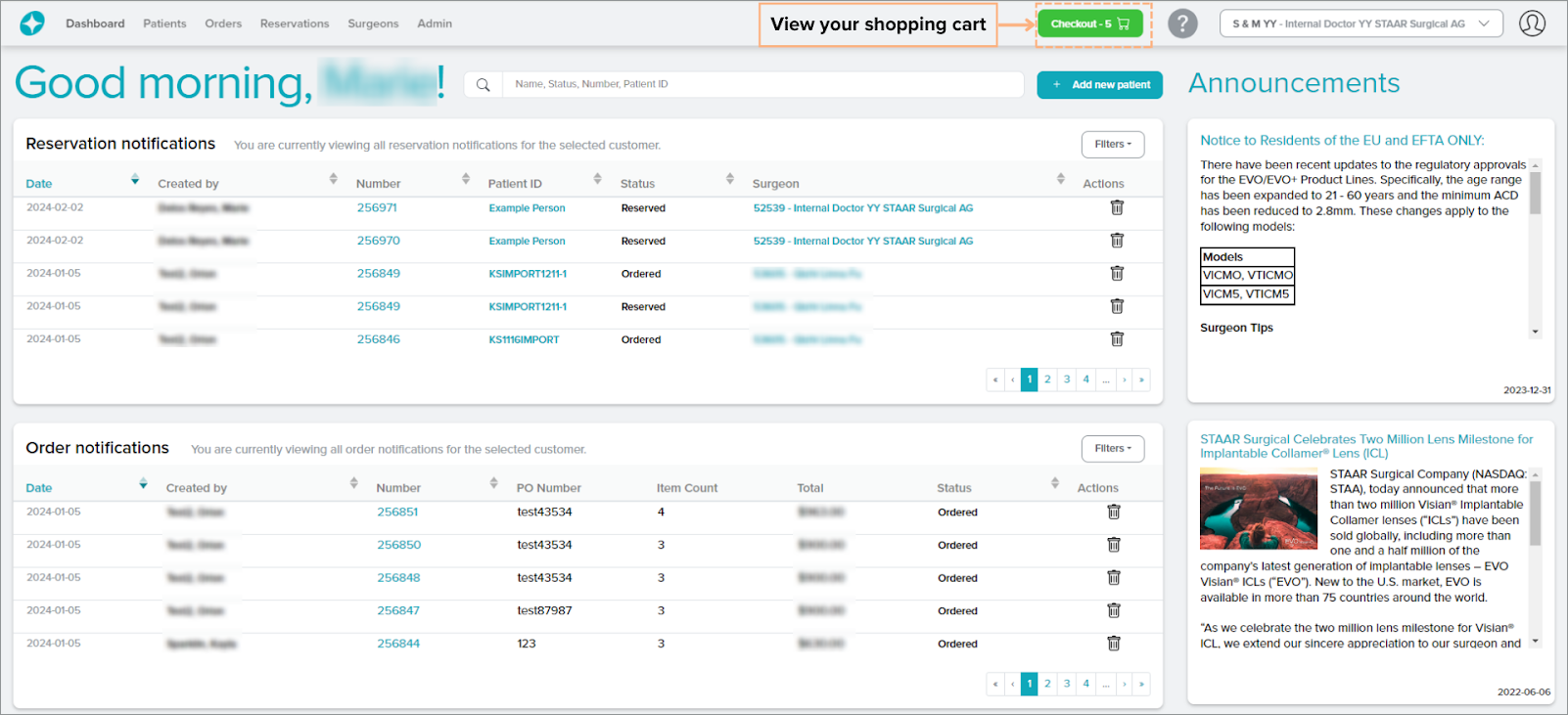
En la pantalla Shopping Cart (Carro de la compra), puede ver todas las lentes y accesorios (si procede) del pedido, organizados por paciente. Con cada lente se incluyen un émbolo de la punta de espuma y un cartucho SFC-45.
Para los países y las cuentas que pueden pedir varias lentes, si ha pedido más de una lente para un ojo intervenido, las lentes Primary (Principal) y Additional/Backup (Adicional/Back-up) se etiquetarán en la cesta de la compra según corresponda.
Las lentes que se añaden al carro pueden permanecer en el carro de la compra durante un máximo de siete días. Si las lentes no se compran en siete días, se retirarán automáticamente del carro de la compra.
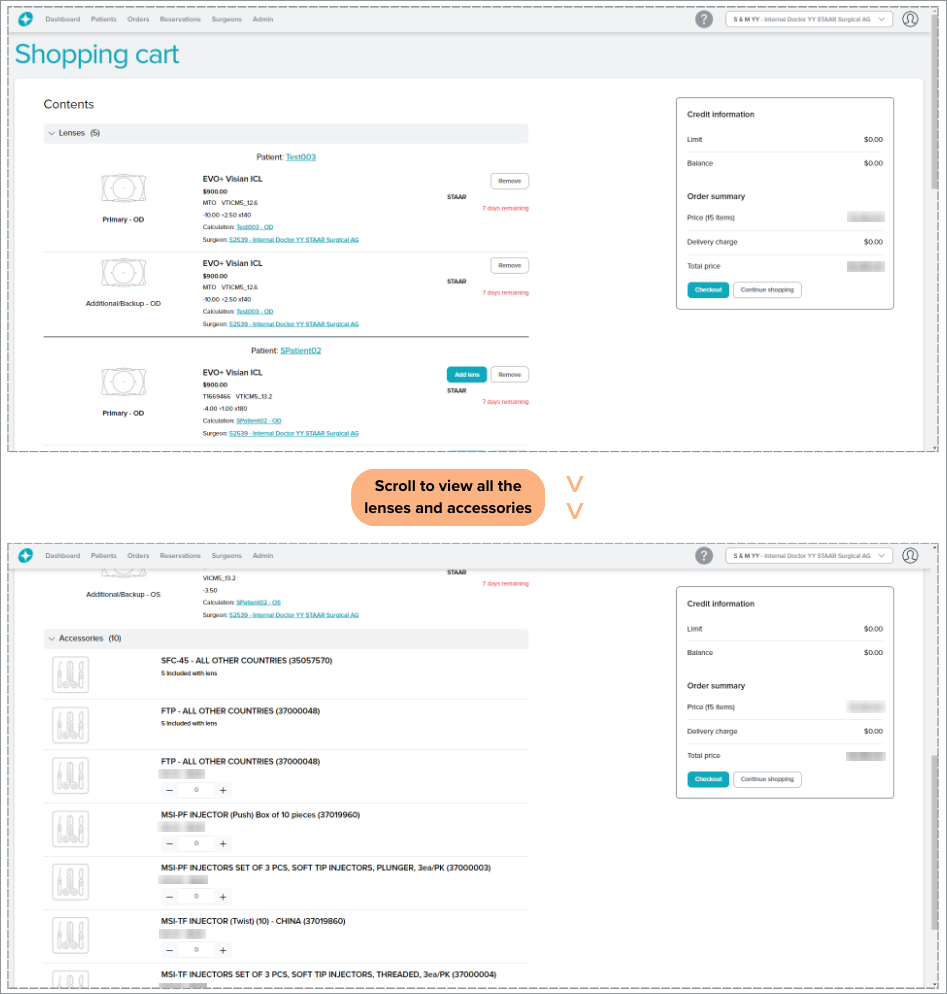
Botones incluidos
1. Add lens (Añadir lente): añadir más lentes al carro para el mismo cálculo 2. Remove (Quitar): retirar la lente del carro de la compra 3. Continue shopping (Seguir comprando): continuar comprando para otros pacientes en la misma transacción 4. Checkout (Pagar): continuar con el proceso de pago para realizar el pedido
Nota para distribuidores: El botón Añadir lente no está disponible para los distribuidores.
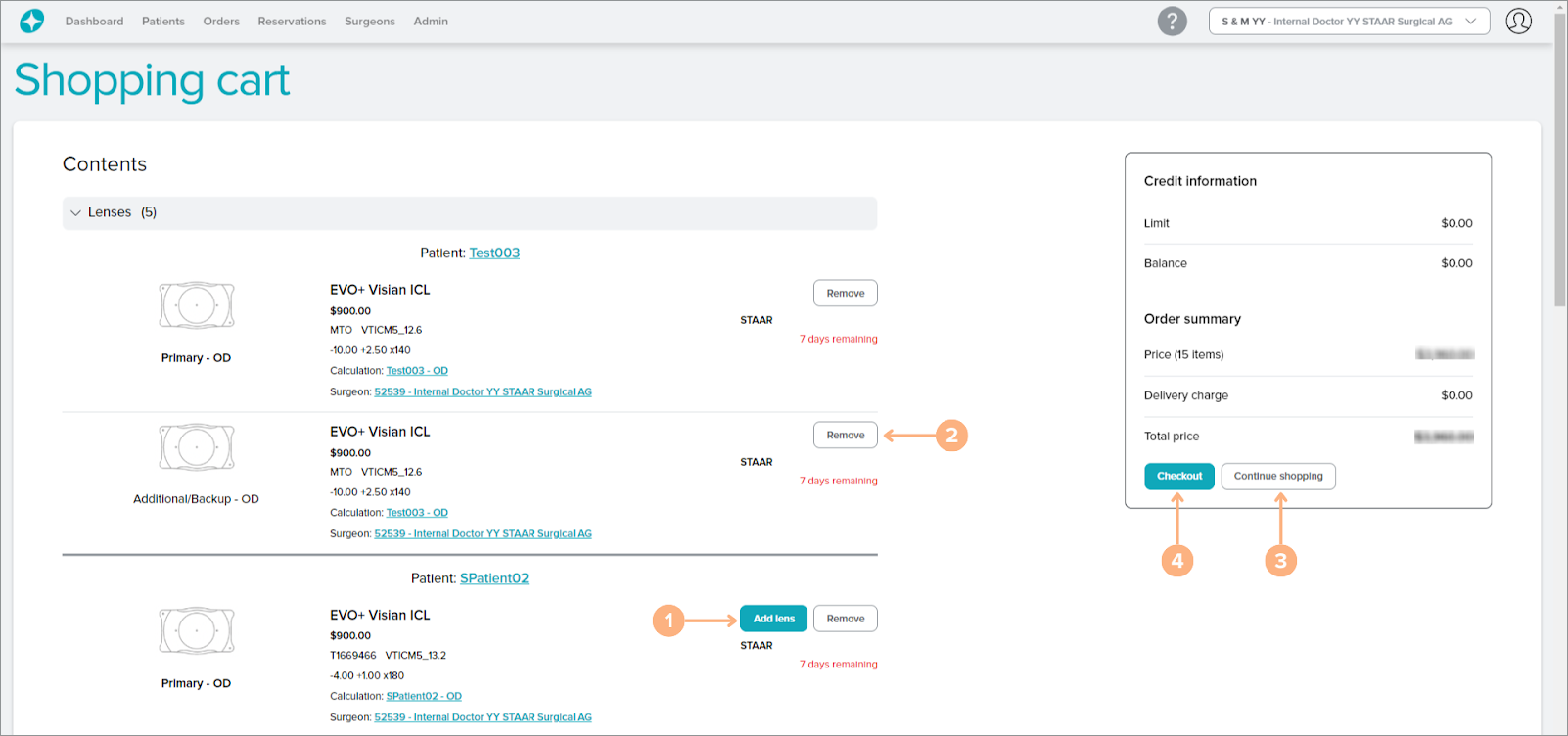
Cirujanos que realizan pedidos a través de un distribuidor
1. Remove (Quitar): retirar la lente del carro de la compra 2. Pre-Order (Pre-pedido): proceder al proceso de pre-pedido 3. Continue shopping (Seguir comprando): continuar comprando para otros pacientes en la misma sesión de pre-pedido